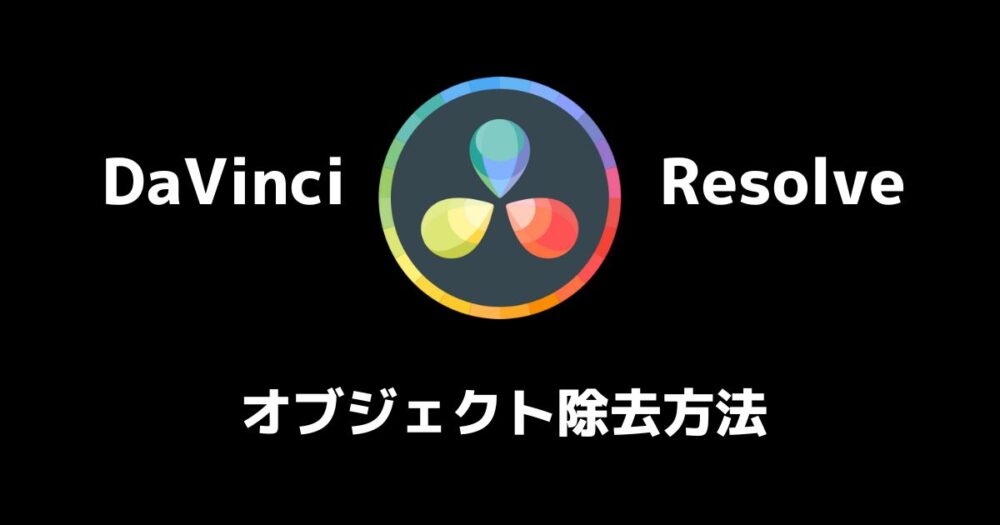動画編集をしている際に不要な物や消したいものが結構出てきます。
そんな際にダビンチリゾルブでは簡単にオブジェクト除去機能を使用して除去する事が可能です。
すごく使える機能ですので、ぜひ使用してみてくださいね。
今回はDaVinciResolveで不要な物(オブジェクト等)を除去する方法を画像を交えてわかりやすく解説しております
【DaVinci Resolve】オブジェクト除去方法
オブジェクト除去方法はいくつかありますが、今回はFusionを使用して行っていきます。
まず今回はこちらの映像で行っていきます。
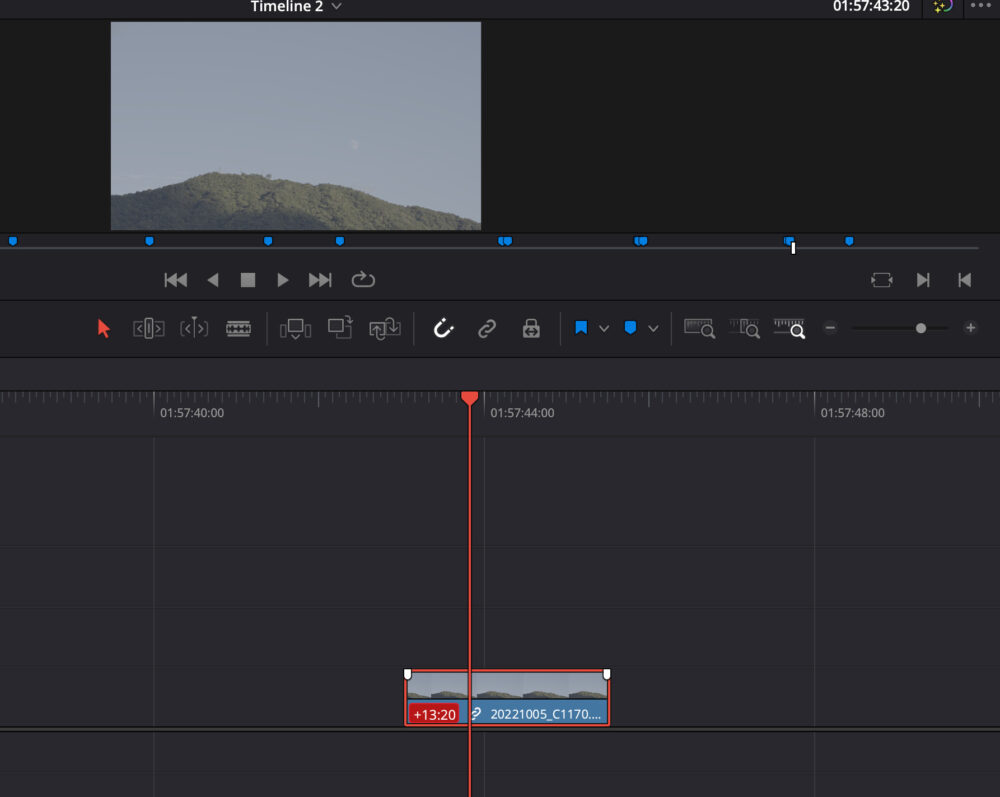
赤枠内の月を消していきたいと思います
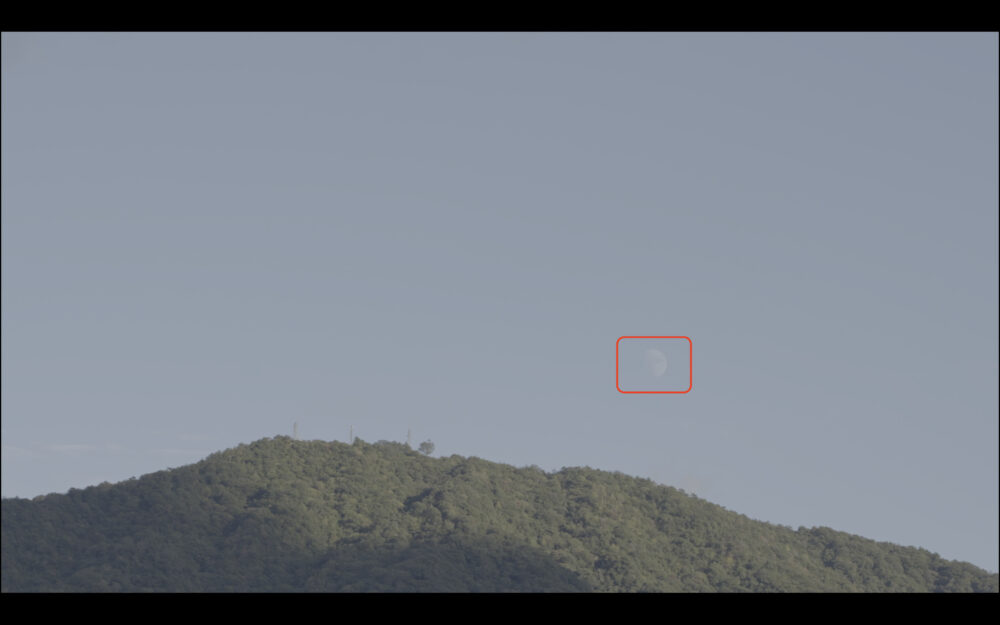
Fusionページに移動します。
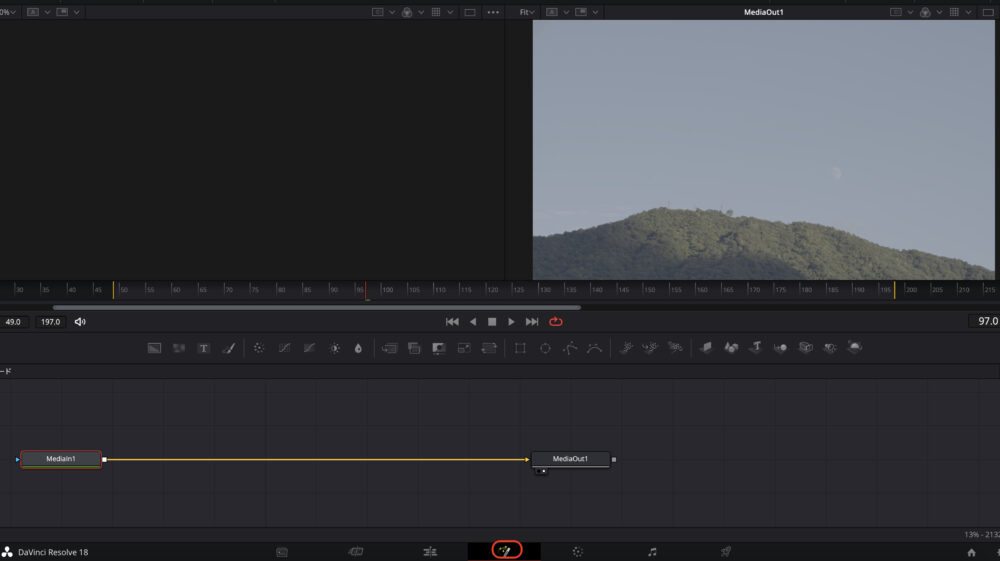
ペイントをクリック
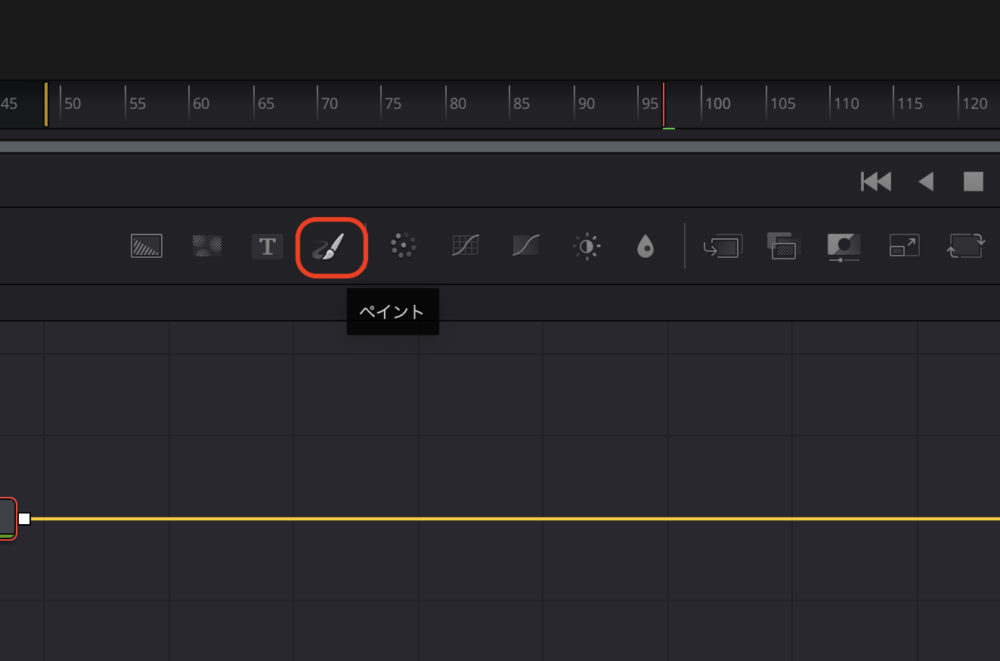
ペイントが追加されました
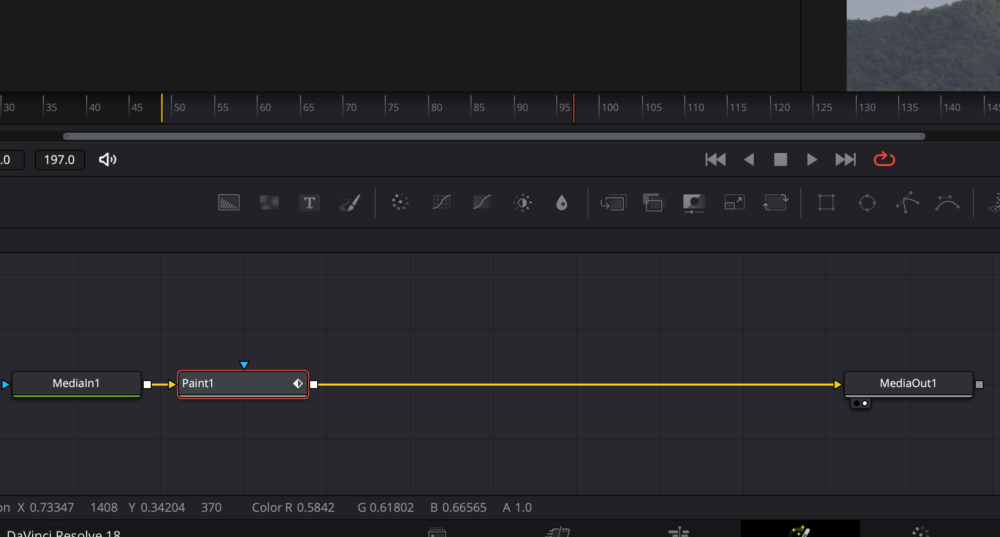
次に左上にあるStrokeを選択します
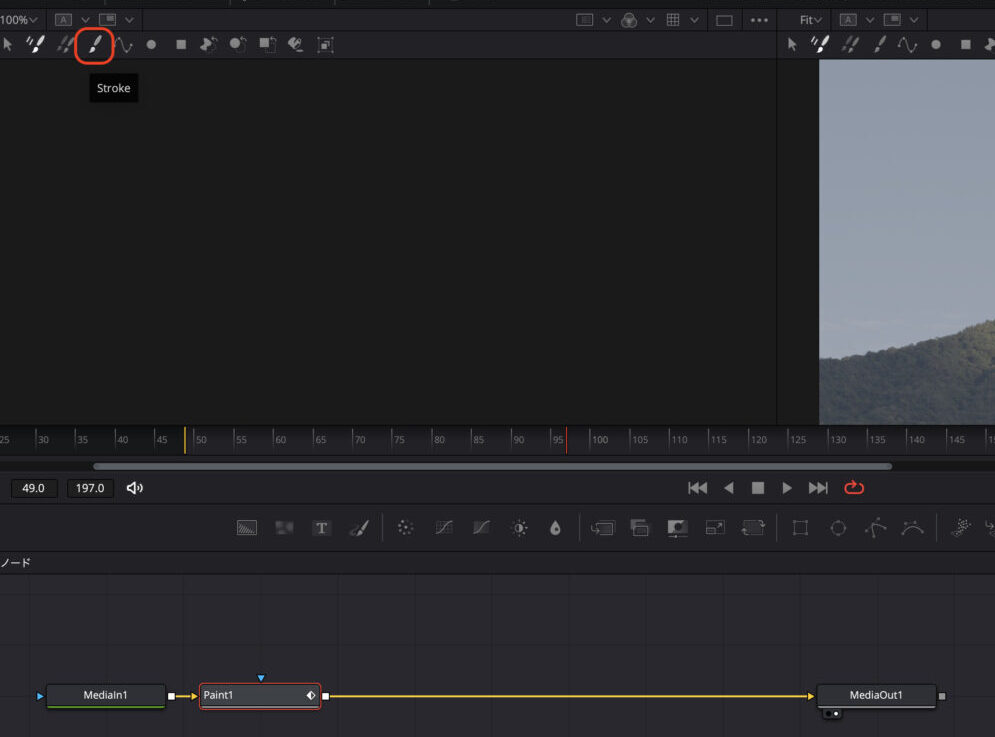
次にインスペクタを開きます
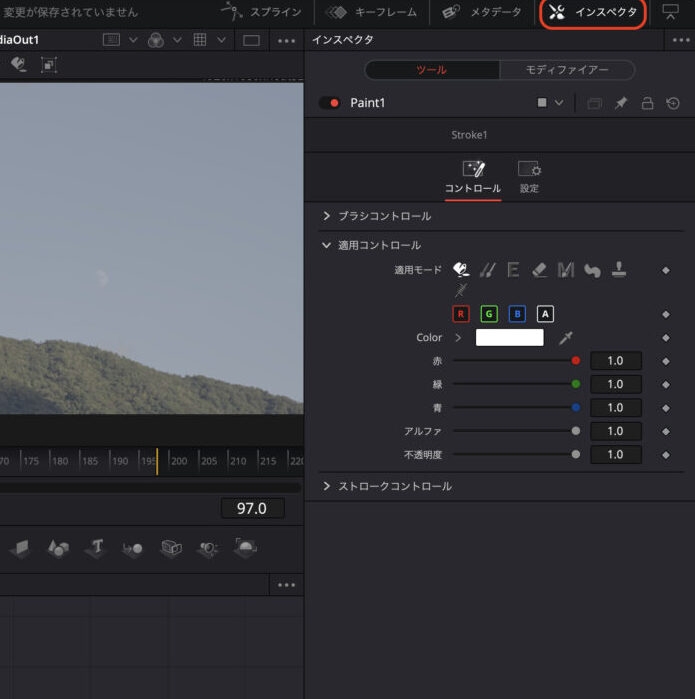
適用コントロールにあるクローンを選択します
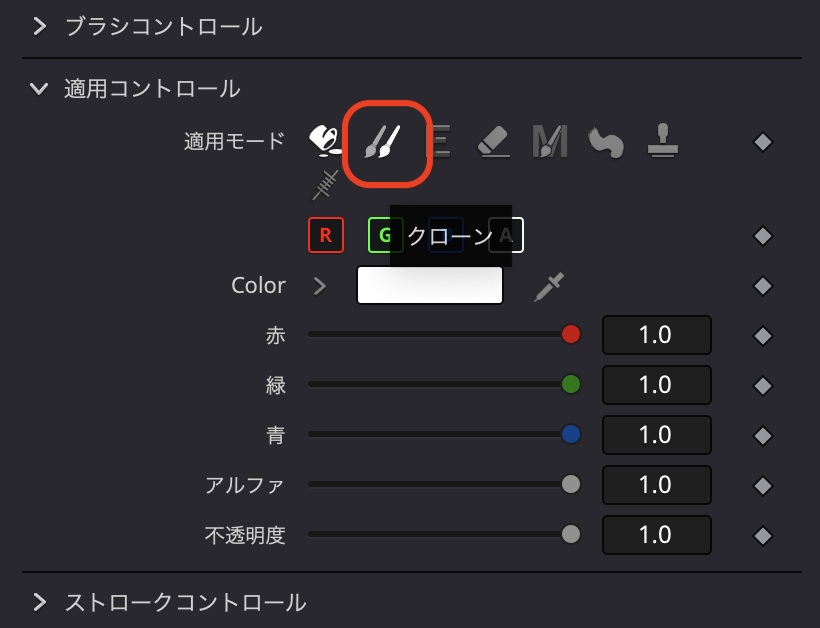
サイズを調整して月のサイズと同じぐらいに調整していきます
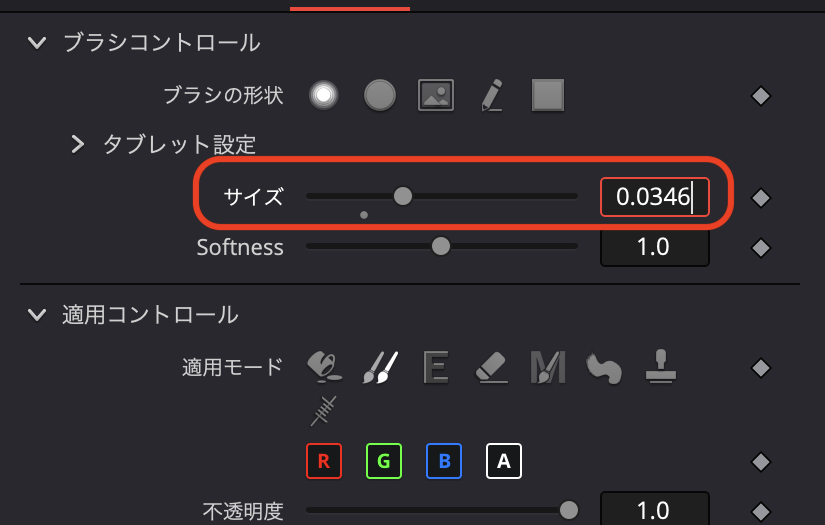
同じような色味・露出のところでOption+クリック(Macの場合)します。
そうするとクリックしたところが×印がつきます。ここがコピーされたという事です。

option+クリック後、月の部分をクリックすると×印の露出・色味がコピーされて、月の部分が除去されました
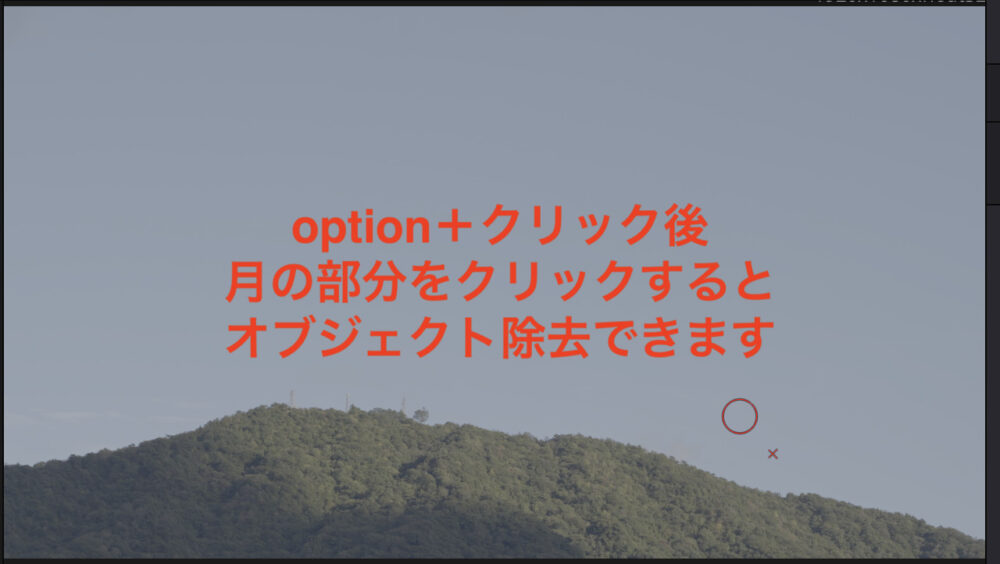
オブジェクト除去に関してはこれで以上となりますが、動画の場合トラッキングをする必要があります。(映像が動く場合)
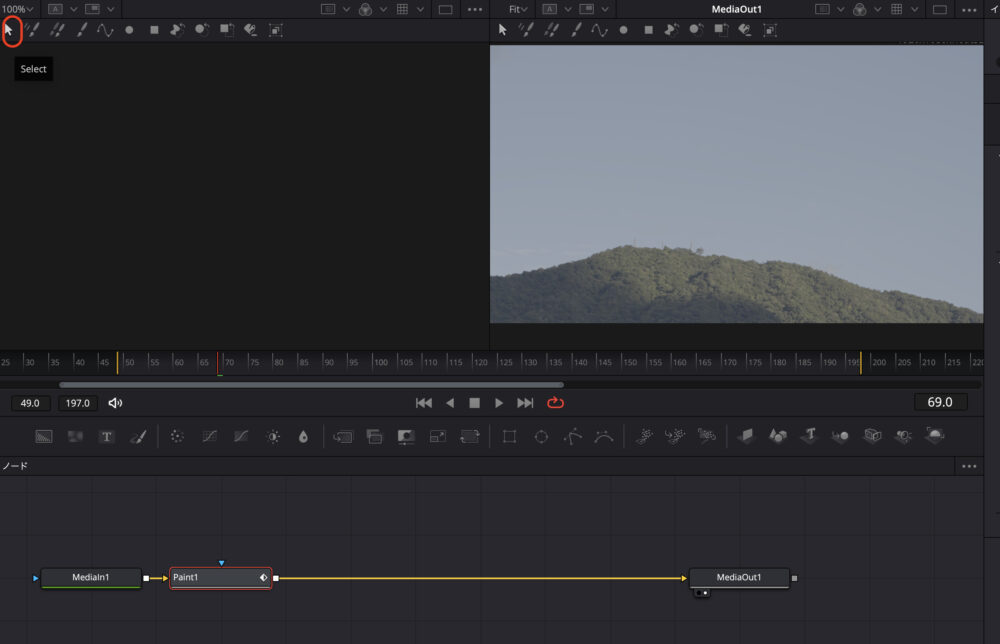
オブジェクト除去したものをドラッグして全選択します
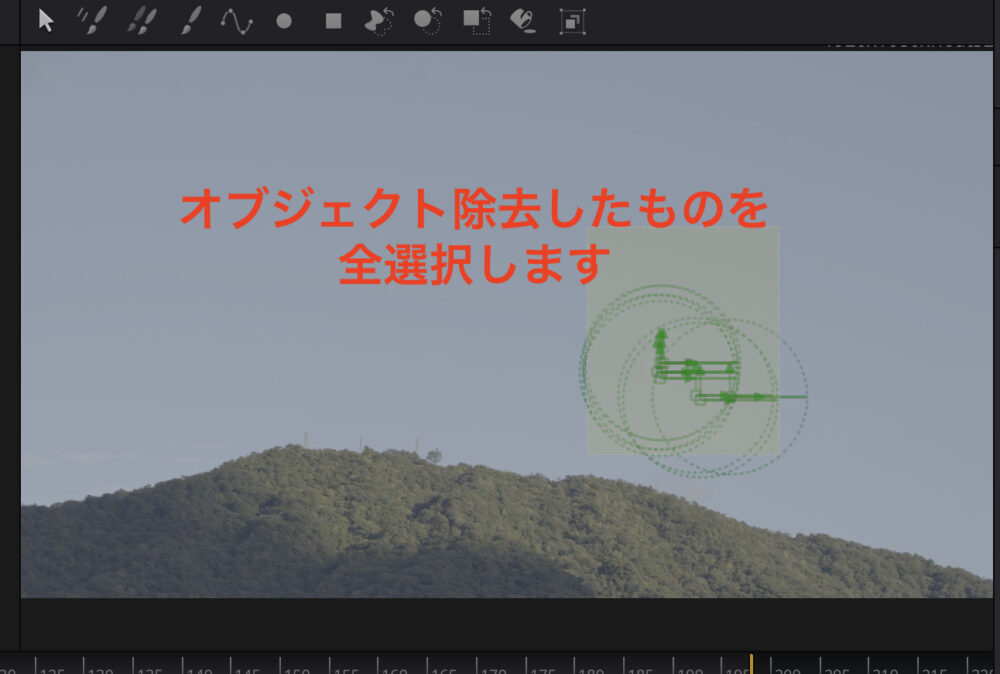
Paint Groupを選択します
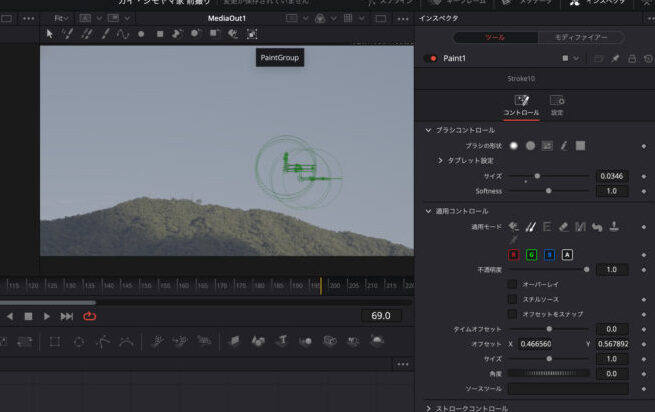
次にツール→センターで右クリック→モディファイアー→トラッカー位置を選択します
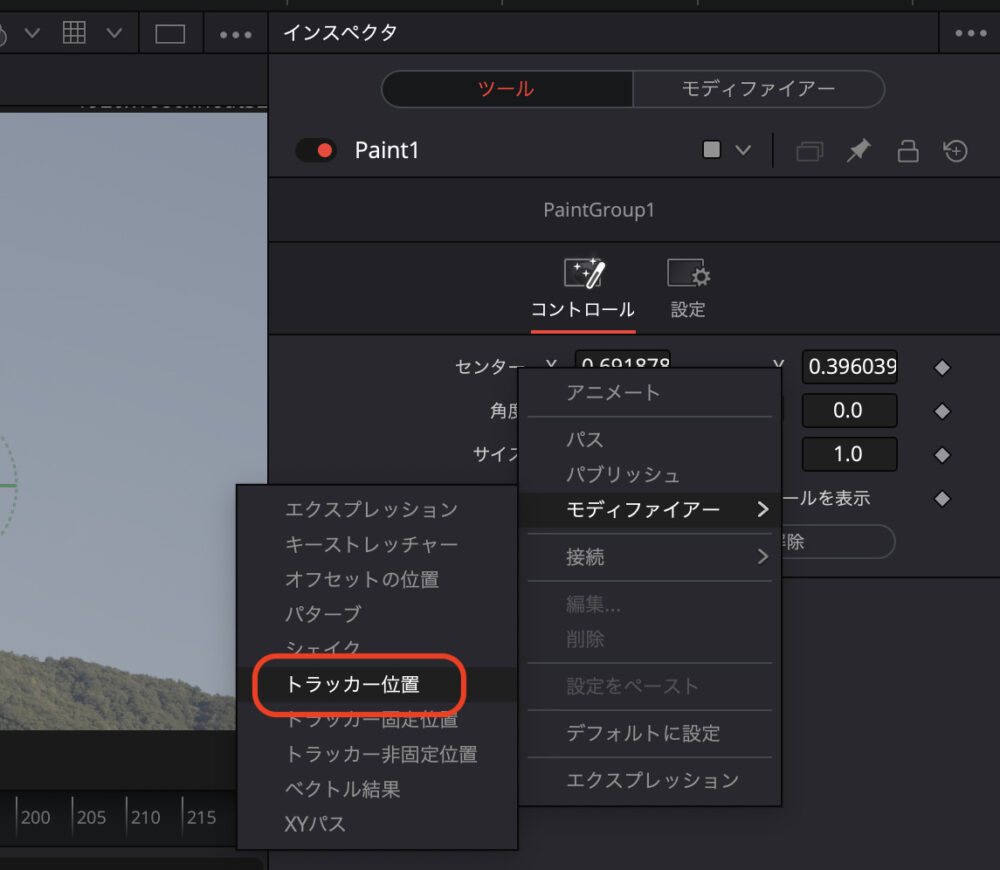
次にトラッカーソースにMadian1をドラッグ&ドロップします
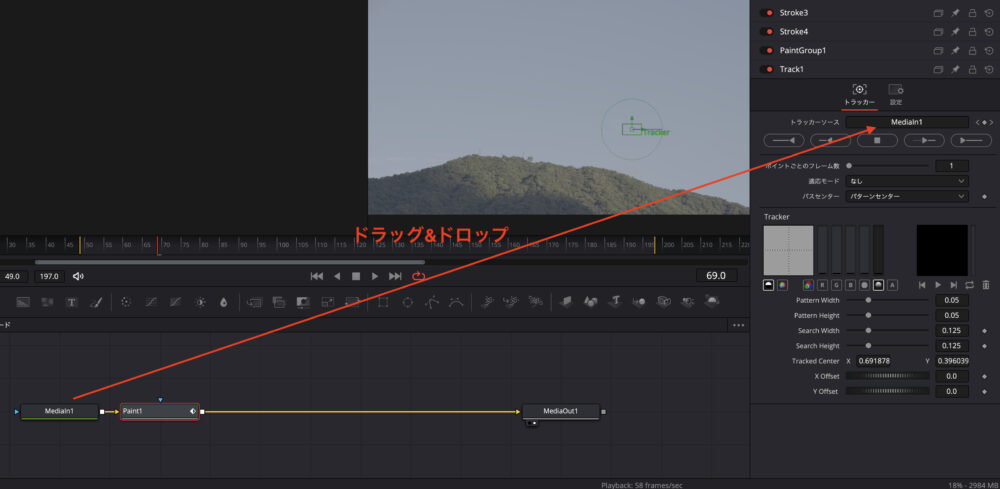
そして赤枠内の順方向にトラッキングを選択するとトラッキングが開始されます。
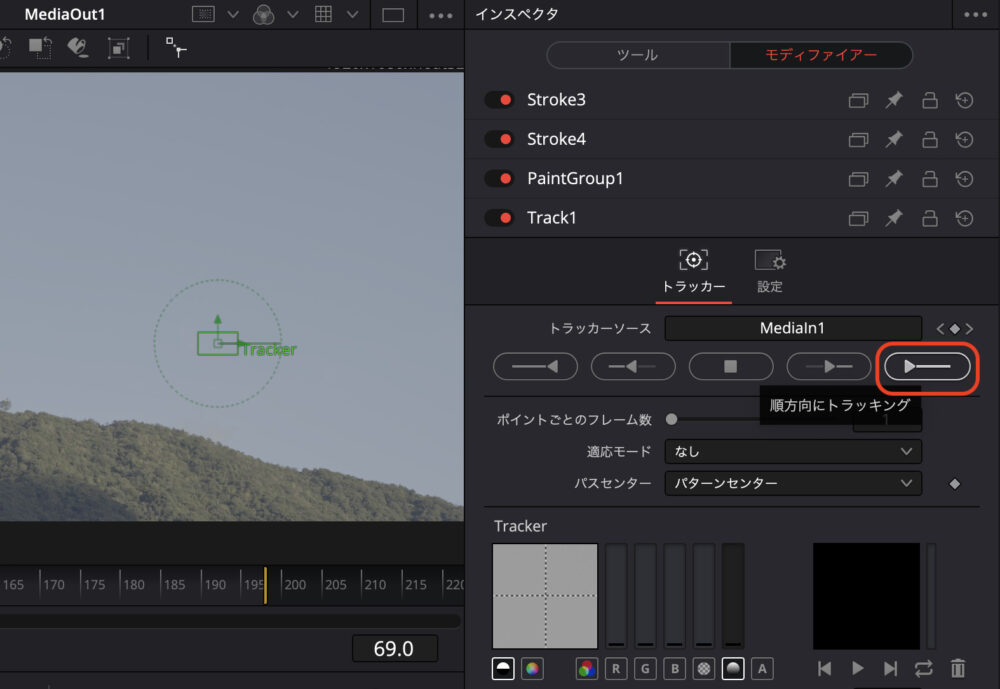
以上でオブジェクト除去からトラッキングまでが完了しました。
まとめ
いかがでしたでしょうか。
今回はDaVinciResolveで不要な物(オブジェクト等)を除去する方法を画像を交えて解説しました。
トラッキングの方法も併せて解説しましたので、参考になったのではないかと思います。
ぜひ参考にしてみてくださいね。